Seleccionar por vínculo¶
Vinculados¶
Referencia
- Modo:
Modo Edición
- Menú:
- Atajo:
Ctrl-L
Seleccionará la geometría conectada a los elementos ya seleccionados. Esto suele ser útil cuando una malla tiene partes superpuestas pero desconectadas, y en donde aislarla de alguna otra manera sería un trabajo tedioso. Para otorgar más control, también será posible habilitar Delimitadores en el panel Ajustar última operación, para que la selección pueda quedar delimitada por costuras, bordes definidos, materiales o islas UV.
Con Seleccionar por vínculo también será posible seleccionar geometría conectada, directamente debajo del cursor, utilizando el atajo L para seleccionar o Mayús-L para deseleccionar. Esto funcionará de manera distinta, en el sentido de que usará la geometría que se encuentre debajo del puntero del ratón, en lugar de la selección existente.
Camino más corto¶
Referencia
- Modo:
Modo Edición
- Menú:
- Atajo:
Ctrl-LMB
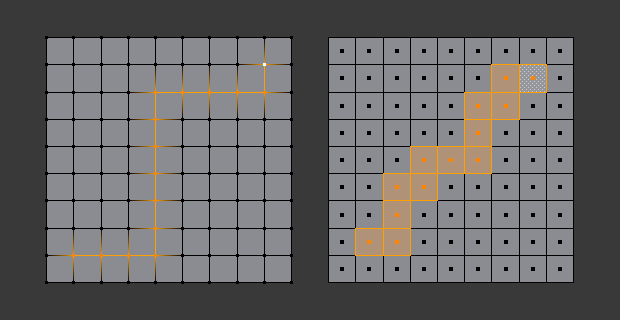
Seleccionará un camino de caras o vértices, usando Ctrl-LMB.¶
Seleccionará toda la geometría a lo largo del camino más corto desde el vértice, la borde o la cara activa, hasta lo que se hubiera seleccionado antes.
- Etiquetar bordes (solo en modo de selección de Bordes)
Esta opción indicará cómo se deberán etiquetar los bordes, al seleccionar un camino de vértices mediante Ctrl-LMB:
- Seleccionar
Simplemente seleccionará todos los bordes en el camino.
- Costura
Marcará todos los bordes en el camino seleccionado como costuras para desenvolver UV.
- Definido
Marcará todos los bordes en el camino seleccionado como definidos para ser usados con el modificador Separar bordes.
- Plegado
Marcará todos los bordes en el camino seleccionado como pliegues para ser usados con el modificador Subdividir superficie, con una influencia de 1.0.
- Biselado
Asignará a todos los bordes en el camino seleccionado una influencia de Biselado de 1.0 (para ser usada con el modificador de Biselar).
- Borde marcado de Freestyle
Marcará todos los bordes en el camino seleccionado como bordes de Freestyle.
- Intervalo de caras
Soporta caminos diagonales para vértices y caras, y seleccionará anillos de bordes en modo de selección de bordes.
- Distancia topológica
Sólo tomará en consideración la cantidad de bordes del camino y no la longitud de los mismos, para calcular las distancias.
- Rellenar región Mayús-Ctrl-LMB
Seleccionará todos los elementos usando el camino más corto desde el elemento activo hasta el área en donde se haga clic.
- Opciones de Deseleccionar en damero
Permite seleccionar rápidamente elementos alternos en una ruta.
- Deseleccionados
El número de elementos deseleccionados en la secuencia repetitiva.
- Seleccionado
El número de elementos seleccionados en la secuencia repetitiva.
- Desplazamiento
Desplazamiento desde el punto de inicio.
Caras planas conectadas¶
Referencia
- Modo:
Modo Edición
- Menú:
Selecciona todas las caras conectadas con un ángulo similar.
- Definición
Selecciona caras conectadas con un ángulo de referencia menor que el valor especificado.
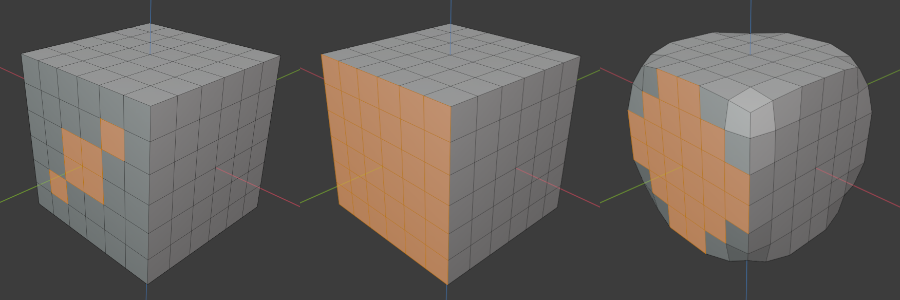
Mirando la imagen de arriba, cuando se selecciona al menos una cara (como se ve a la izquierda), Caras Planas Conectadas seleccionará todas las caras conectadas que se encuentran en el mismo plano o uno similar (como se muestra en la imagen central). Si se suavizan las esquinas, esas caras ya no estarán alineadas con las caras seleccionadas. En este punto, aumentar el valor de Definición en las opciones de la herramienta podría incluir las caras suavizadas.